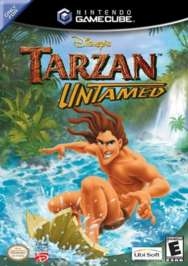Esta guía le mostrará cómo solucionar el error del sistema operativo incompatible de Halo Infinite.
¿Cómo reparar el error del sistema operativo incompatible de Halo Infinite?
Formas de solución:
Haz lo siguiente:
Comprueba tu sistema operativo
Requisitos mínimos del sistema para Halo Infinite:
- Requiere un procesador y un sistema operativo de 64 bits.
- Sistema operativo: Windows 10 RS5 x64
- Procesador: AMD Ryzen 5 1600 o Intel i5-4440
- RAM: 8GB
- Tarjeta de video: AMD RX 570 o Nvidia GTX 1050 Ti
- DirectX: versión 12
- Espacio en disco: 50 GB de espacio libre
Requisitos del sistema recomendados para Halo Infinite:
- Sistema operativo: Windows 10 19H2 x64
- Procesador: AMD Ryzen 7 3700X o Intel i7-9700k
- RAM: 16GB
- Tarjeta de video: Radeon RX 5700 XT o Nvidia RTX 2070
- DirectX: versión 12
- Espacio en disco: 50 GB de espacio libre
Como puede ver, se menciona un requisito de sistema operativo muy específico:
- SO: Windows 10 RS5 x64 (mínimo)
- Sistema operativo: Windows 10 19H2 x64 (recomendado)
Asegúrese de actualizar su sistema operativo a esta versión en particular o superior.
Reinicie su computadora
Esta es una fórmula comprobada que funciona la mayor parte del tiempo. Simplemente apague su computadora, espere un momento y luego reiníciela. Inicie Halo Infinite y verifique si aparece el mensaje de error.
Comprobar archivos de juegos de Steam
Si está jugando a Halo Infinite, verifique la integridad de los archivos del juego y verifique y solucione los problemas de archivos dañados:
- Iniciar vapor.
- Encuentra un juego en tu biblioteca.
- Haz clic derecho en el juego y selecciona Propiedades.
- Busque la pestaña Archivos locales.
- Haz clic en "Verificar la integridad de los archivos del juego".
- Después de completar el proceso, reinicia el juego.
Ejecuta el juego como administrador
Esta es otra solución general que podría ayudar a resolver este problema. Inicie Halo Infinite como administrador haciendo clic con el botón derecho en el icono del juego y verifique si el problema persiste.
Actualice sus controladores
Para ver si esto está causando el problema, asegúrese de que sus controladores de gráficos estén actualizados a la última versión.
Eliminación y reinstalación de paquetes de Visual C ++
Es importante contar con las últimas versiones de los paquetes de Visual C++ que puedes descargar desde el sitio de Microsoft aquí.
Desactive temporalmente su firewall o antivirus
A veces, su firewall y/o antivirus bloquearán su acceso al juego. Si esto sucede mientras intenta jugar a Halo Infinite, debe desactivarlos temporalmente. También puede agregar el juego a su lista blanca de software antivirus.
reinstalar el juego
Si todo lo demás falla, desinstala el juego y vuelve a instalarlo. Es posible que haya un error con los archivos durante la instalación, por lo que puedes verificar si el problema persiste incluso si reinstalas el juego.